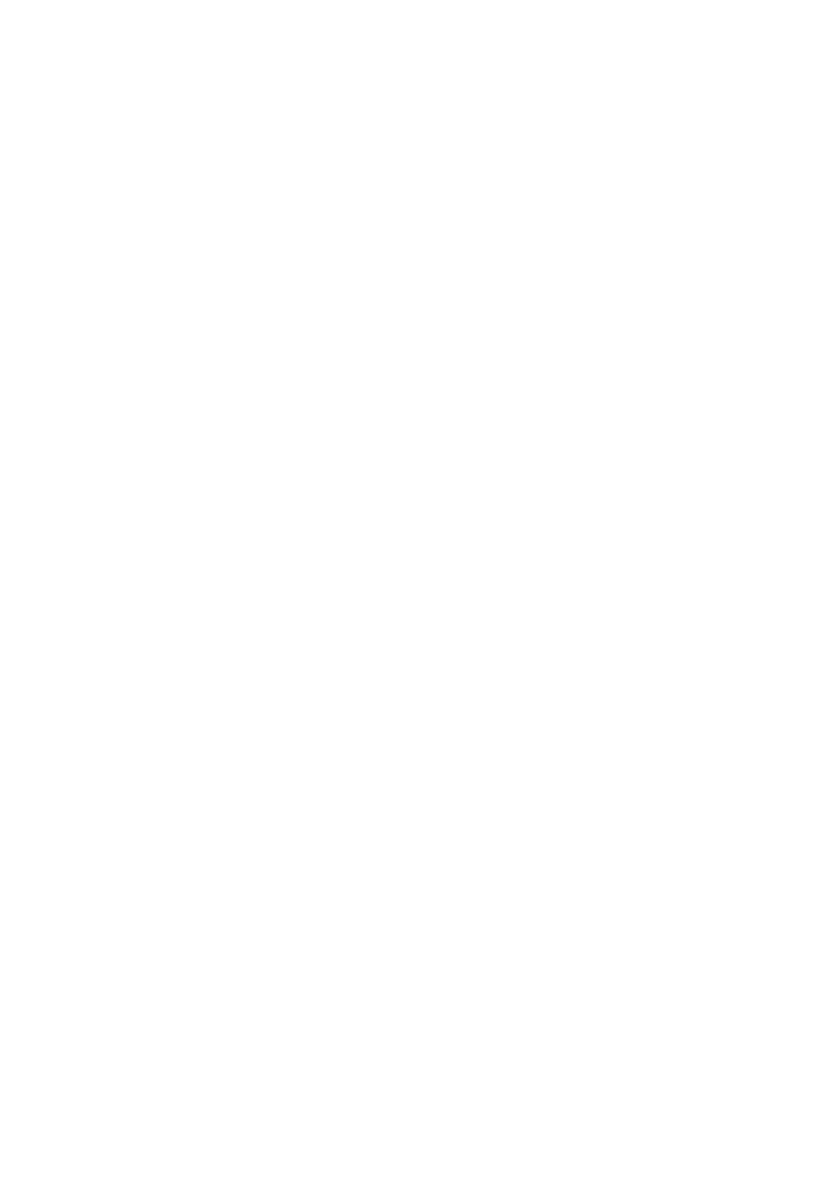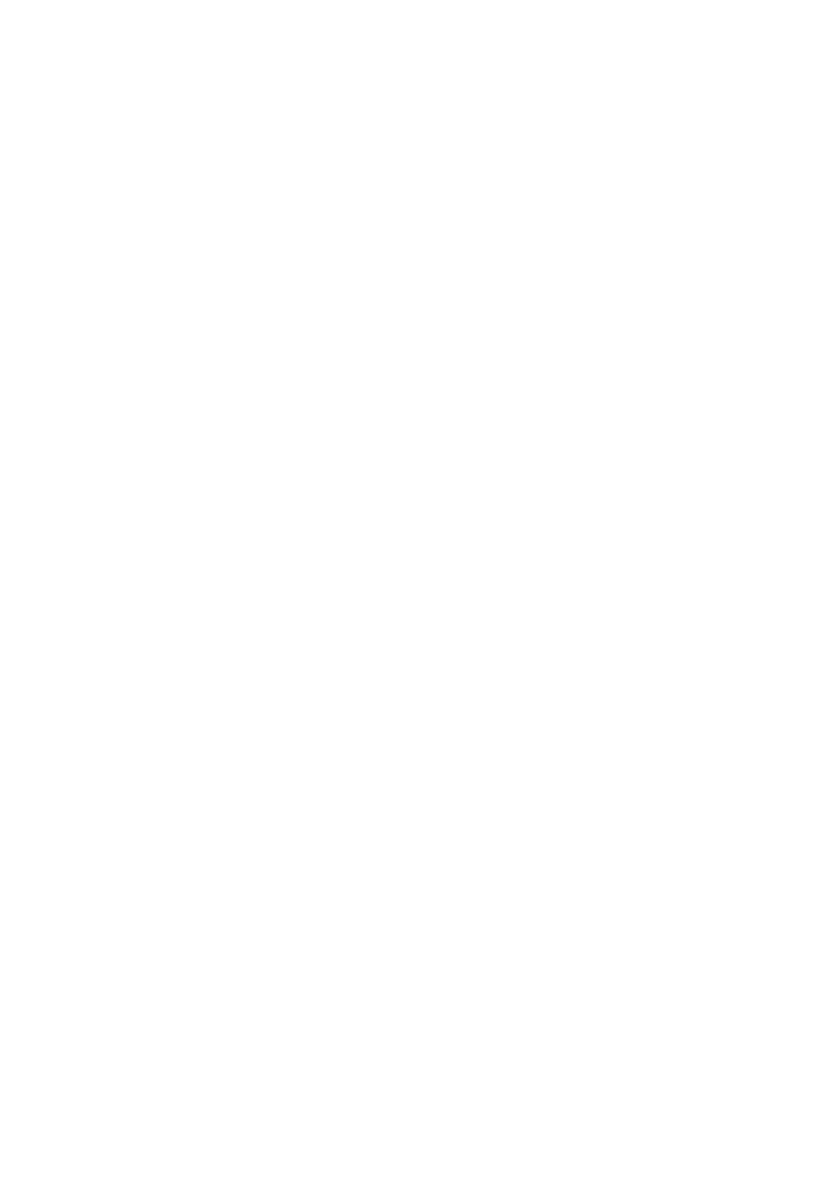
オプティカルドライブの取り付け............................................................................22
章 8: ハードドライブ...............................................................................23
ハードドライブの取り外し........................................................................................23
ハードドライブの取り付け........................................................................................24
章 9: ExpressCard........................................................................................25
ExpressCard の取り外し...............................................................................................25
ExpressCard の取り付け...............................................................................................26
章 10: ExpressCard 基板............................................................................27
ExpressCard 基板の取り外し.......................................................................................27
ExpressCard 基板の取り付け.......................................................................................29
章 11: WWAN(ワイヤレスワイドエリアネットワーク)カ
ード
...............................................................................................................31
ワイヤレスワイドエリアネットワーク (WWAN) カードの取り外し...................31
ワイヤレスワイドエリアネットワーク (WWAN) カードの取り付け...................32
章 12: キーボード......................................................................................33
キーボードの取り外し................................................................................................33
キーボードの取り付け................................................................................................35
章 13: WLAN(ワイヤレスローカルエリアネットワーク)カ
ード...............................................................................................................37
ワイヤレスローカルエリアネットワーク (WLAN) カードの取り外し.................37
ワイヤレスローカルエリアネットワーク (WLAN) カードの取り付け.................38
章 14: パームレスト.................................................................................39
パームレストの取り外し............................................................................................39
パームレストの取り付け............................................................................................44
章 15: 指紋リーダー.................................................................................47
指紋リーダーの取り外し............................................................................................47
指紋リーダーの取り付け............................................................................................49